初めてのMacに届いたwinmail.dartの開き方がわからず危険だけが頭をよぎる深夜の作業。
安心してください。Outlook独自形式で固められたそのファイルも、専用ビューアやGmailのプレビュー機能を用いれば内容を安全に確認できます。動作手順を一歩ずつ示し、リスクの有無を見抜くコツも合わせて紹介します。
手元のメールボックスで眠るwinmail.dartを例に、まずは安全確認から始めてください。手順を試すことで、取引先への返信もスムーズになり、次回からは見慣れない添付に慌てることがなくなります。
winmail.datをMacでひらく具体的なステップ

Macでwinmail.datを開きたいときは、頼れる方法がいくつかあります。
- Letter Opener:App Storeで入手して、winmail.datをダブルクリックするだけで中身を表示できます。
- TNEF’s Enough:公式サイトから無料ダウンロードして、ファイルをドラッグ&ドロップすると添付物を抽出できます。
- tnefコマンド:Homebrewで
brew install tnefを実行し、ターミナルでtnef <ファイル名>と入力すると内容が取り出せます。 - Gmailを使う:winmail.dat付きメールをGmailに転送すると、ウェブ上で添付ファイルをプレビューできることがあります。
不明な送信者からのwinmail.datはウイルスや不要なデータが含まれる可能性があるため、開かないようにしてください。
AppStoreアプリでサクッとひらく
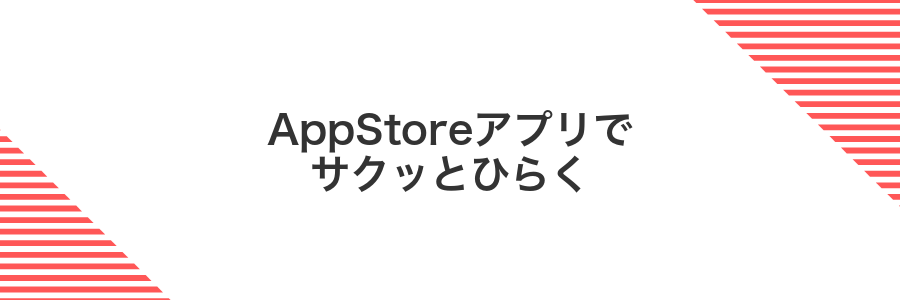
AppStoreから入手できる専用アプリを使うと、初心者の方でも迷わずwinmail.datを開けます。ソフトのアップデートは自動で行われるので安全ですし、ボタンをクリックするだけで中身をサクッと確認できます。
たとえばLetter Openerは直感的な画面で添付ファイルを展開でき、操作手順が非常にシンプルです。無料のTNEF’s Enoughもドラッグ&ドロップで一発解凍できるので、アプリ選びに迷ったときの心強い味方になります。
①AppStoreを開いてLetterOpenerをさがす
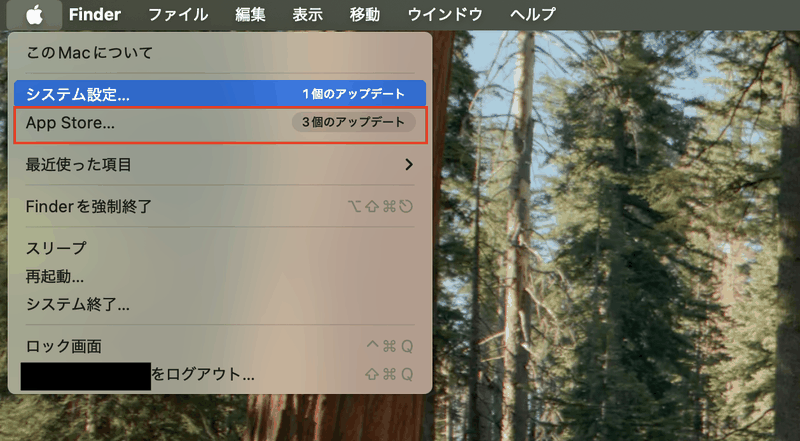
まずDockにあるApp Storeアイコンをクリックします。起動したらウインドウ上部の検索バーをクリックし、「LetterOpener」と入力してください。表示された候補の中から同名のアプリを選びましょう。
App Storeを使うにはApple IDでのサインインが必要です。まだログインしていない場合は画面の案内にしたがって操作してください。
②インストールを押して完了をまつ
App Storeの画面にあるインストールボタンをクリックするとダウンロードが始まります。
ボタン横のくるくるアイコンで進行状況を確認できますので、途中で閉じずに待ちましょう。
ダウンロードが終わるとボタンが開くに変わります。ここまで表示されたらインストール完了です。
③メールのwinmail.datをダブルクリックで内容を確認
Mailアプリでwinmail.datが付いたメールを開きます。添付アイコンをダブルクリックすると、TNEF’s EnoughやLetter Openerが自動で立ち上がり、中身を抽出してくれます。
抽出された書類や画像はウィンドウ内に一覧表示されるので、必要なものを選んでデスクトップなどへドラッグして取り出します。
ダブルクリックで開かない場合は添付アイコンを右クリックし、表示された「このアプリケーションで開く」からTNEF’s EnoughやLetter Openerを選んでください。
無料ツールTNEF’sEnoughでじっくりひらく

Macでの作業に慣れていなくても、TNEF’s Enoughなら安心してwinmail.datを解きほぐせます。公式サイトから無料でダウンロードできるので特別なアカウントは不要です。アプリを立ち上げたらwinmail.datをドラッグ&ドロップするだけで、封じ込められていた画像や書類をすらすら取り出せます。
操作はシンプルながら中身をしっかりチェックしてから抽出するので、添付ファイルが正しく取り出せない心配もありません。オフラインでも使えるから、ネット環境に左右されずにじっくり内容を確認したいときやセキュリティに気を遣う場面でも頼れるお助けツールです。
①公式サイトからTNEF’sEnoughをダウンロード
Safariを開いて、TNEF’s Enoughの公式サイト(https://tips4translation.wordpress.com/2016/05/16/mac-winmail-dat/)に移動します。
SSL証明書が有効か確認して、安全にページを読み込んでください。
「Download TNEF’s Enough」というボタンを探してクリックし、dmgファイルの取得を始めます。
②アプリをApplicationsフォルダへ移動
FinderのDockアイコンをクリックしてウィンドウを開き、ダウンロードフォルダからアプリのアイコンをApplicationsフォルダへドラッグ&ドロップしてください。
もし管理者パスワードの入力を求められたら、普段のログイン用パスワードを入れるとスムーズです。
③winmail.datをアプリにドラッグして展開
メールアプリでwinmail.datを選んで、Finderに保存した場所を開きます。
抽出したいアプリ(例:Letter OpenerやTNEF’s Enough)のアイコンにwinmail.datをドラッグ&ドロップします。
自動で内容が解析され、添付されていた書類や画像が同じフォルダに取り出されます。
初回ドラッグ時に「このアプリで開いてよいか」と聞かれたら、「開く」を選んでください。
Gmailに転送してブラウザでチェック
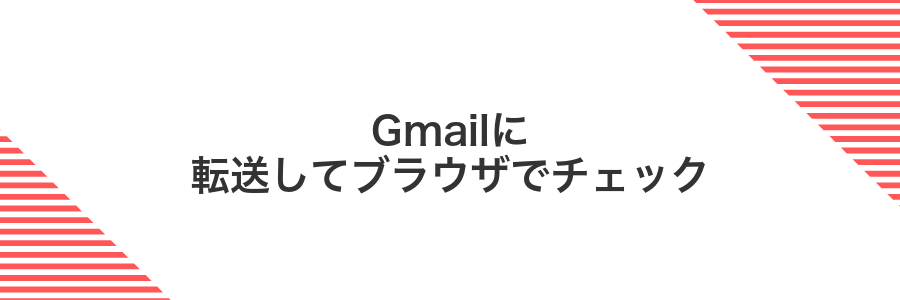
Outlookから届いたwinmail.dat付きのメールをGmailに転送すると、ブラウザ上で自動的に中身をプレビューできる場合があります。
面倒なアプリのインストールは不要で、パソコンが苦手な方でもすぐにチェックできるのがうれしいポイントです。
①winmail.dat付きメールを自分のGmailへ転送
Macの標準メールアプリを開いたら、winmail.datがくっついたメールを選んでみましょう。
上部の「転送」をポチッと押して、宛先に自分のGmailアドレスを入れます。
本文はそのままでも大丈夫なので、「送信」を押して送りましょう。
Gmail側で開くと、winmail.datの中身が見られることがありますよ。
②Gmailを開き添付ファイルをクリック
パソコンのブラウザやメールアプリでGmailを開いて、winmail.datが付いたメールを見つけてください。
メール本文の下にあるwinmail.datのアイコンや「その他の添付ファイルを表示」をクリックして、中身を確認しましょう。
③プレビューで内容を確認
抽出したwinmail.datの内容をプレビューで開くときは、該当ファイルをFinderでダブルクリックしてください。軽快に立ち上がるプレビュー画面で、テキストや画像が思いどおりに表示されているかチェックしましょう。
プレビューで文字化けや見慣れないファイルがあったら、そのまま開かずに送信元に確認するか、ウイルススキャンをかけるのがおすすめです。
もう迷わない!winmail.datトラブルを防ぐ応用ワザ

こんな応用ワザを使えば、winmail.datが届いても慌てずにサクっと中身を取り出せます。
| 応用ワザ | 役立つ場面 |
|---|---|
| Outlook側でリッチテキスト無効化を依頼 | 取引先からのメールにTNEFが含まれてしまうとき |
| AppleScriptで自動抽出 | 受信フォルダを定期チェックして一括で中身を取り出したいとき |
| Automatorアプリを作成 | Finderで右クリックするだけの手軽な操作がほしいとき |
| Gmailプレビュー連携 | Gmail上で中身をすぐ確認したいとき |
どれも実際に試してみて、ちょっとしたひと手間でストレスが減る方法です。ぜひ活用してください。
Outlookユーザーにリッチテキストをオフにしてもらうお願いメールのテンプレ
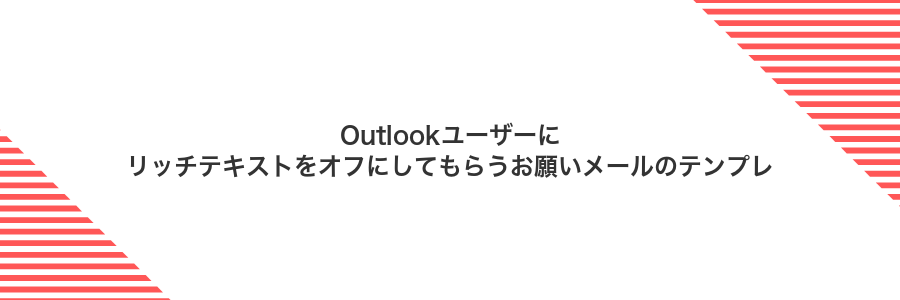
件名:Outlookのリッチテキスト形式についてのお願い
○○様
いつもお世話になっております。○○(会社名/部署名)の○○です。
先日お送りいただいたメールがリッチテキスト形式になっており、こちらの環境で添付ファイルがwinmail.datとして扱われてしまい、中身を確認できない状況でした。
お手数ですがOutlookの設定でリッチテキスト形式をオフにしていただき、HTML形式またはプレーンテキスト形式で再送いただくことは可能でしょうか。
設定手順は以下のとおりです。
- Outlookを開き、左上の「ファイル」をクリック
- 「オプション」を選択し、「メール」タブを開く
- 「メッセージ形式」欄で「リッチテキスト形式」を「HTML」または「プレーンテキスト」に変更
- 「OK」をクリックして設定を保存
設定変更後に再度ご連絡いただけますと大変助かります。
お忙しいところ恐縮ですが、何卒よろしくお願いいたします。
送信者に「ファイル添付形式をHTMLかテキストに変えてね」と伝える
メールソフト(MailまたはWebメール)で新規メールを作成します。
宛先にwinmail.datを送ってきた相手を設定します。
件名は「添付形式の変更をお願い」など分かりやすくします。
本文には「添付ファイル形式をHTMLかテキストに切り替えて送っていただけますか?」と丁寧に依頼します。
確認後に相手が設定を変更して再送してくれるまで待ちます。
相手が変更できない場合は別の方法を提案すると円滑です。
Automatorでwinmail.datを自動展開するフォルダアクション
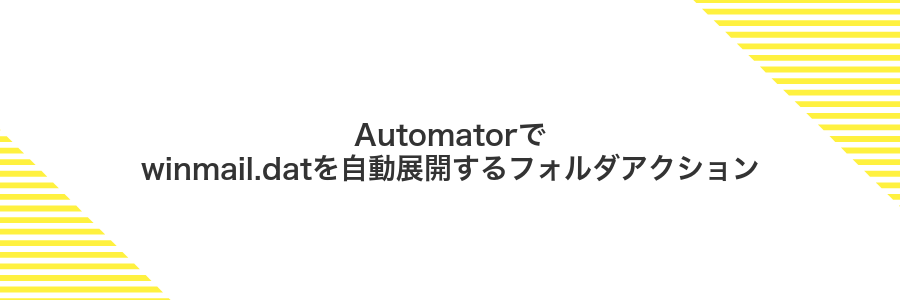
Automatorのフォルダアクションを使えば、指定フォルダにwinmail.datを入れるだけで中身を自動で取り出せます。手動でアプリを起動する必要がなく、Finder上でサクッと展開できるのが魅力です。
- 自動化:指定フォルダにwinmail.datをドロップするとすぐに展開が始まるので手間いらずです。
- 一元管理:展開されたファイルは同じフォルダ内にまとめられるので、どこに行ったか探す心配がありません。
- 安全性:Apple純正のAutomatorで動くからサードパーティ製アプリをインストールせずに済みます。
①Automatorを起動しフォルダアクションを新規作成
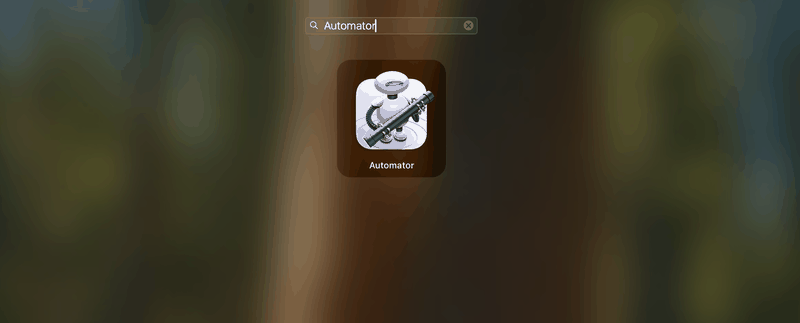
Automatorを使ってwinmail.datが届くフォルダを自動で処理するため、まずはフォルダアクションを用意しましょう。
Finderでアプリケーションフォルダを開き、Automatorをダブルクリックして起動します。
起動後に表示される書類選択画面でフォルダアクションをクリックし、「選択」を押します。
「フォルダアクション receives files and folders added to」横のプルダウンから、winmail.datを受け取りたいフォルダを選びます。
左上の赤い閉じるボタンを押すと保存ダイアログが出るので、分かりやすい名前で保存してください。
②スクリプトでTNEF解凍を設定
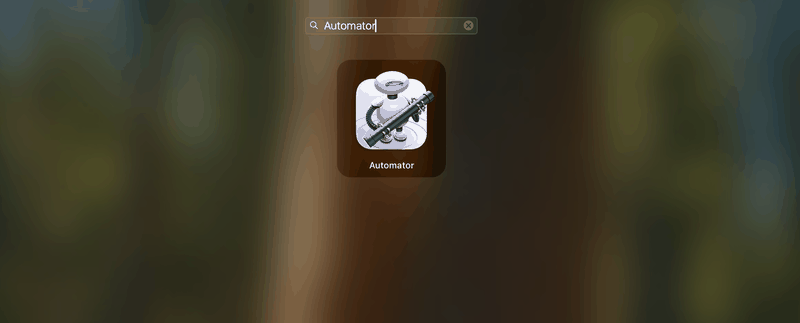
Spotlight(⌘+スペース)で「Automator」と入力して起動します。
新規書類を作成し、「クイックアクション」を選びます。
左のライブラリから「ユーティリティ」→「シェルスクリプトを実行」をドラッグします。
以下をコピーしてシェルに貼り付けます。tnefはHomebrewでインストールしておいてください。
for f in "$@"; do /opt/homebrew/bin/tnef --extract-to "${f%.*}" "$f"; done
右上の「保存」を押し、「TNEF解凍」と名付けます。Finderでwinmail.datを右クリックして使います。
③保存してダウンロードフォルダに適用
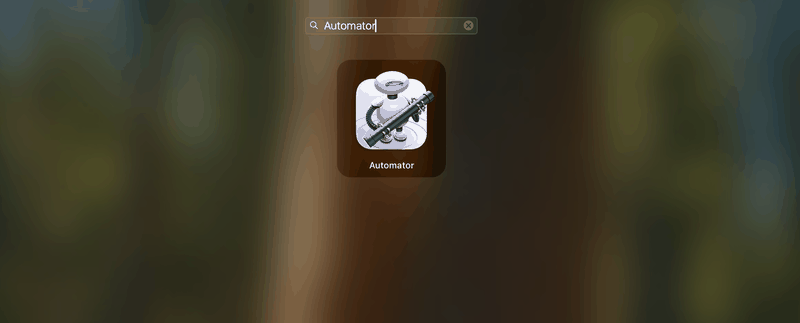
メニューバーの「ファイル>保存」をクリックして、わかりやすい名前を入力します。
「フォルダアクションとして保存」にチェックを入れ、「フォルダを選択」でダウンロードを指定します。
「保存」を押すと、ダウンロードフォルダにwinmail.datを置くだけで自動で中身が展開されるようになります。
ターミナルでtnefコマンドを使うシンプル解凍

ターミナルから直接winmail.datを解凍したいときに便利なのがtnefコマンドです。この方法なら余計なアプリを立ち上げずにサクッとファイルを展開できます。
- インストールがかんたん:macOSのパッケージ管理ツールで「brew install tnef」と打つだけ
- 高速処理:コマンド実行後すぐに中身を抽出できるので待ち時間が少ない
- スクリプト連携:一度覚えればシェルスクリプトや自動処理に組み込める
- 軽量ツール:GUI不要なので余分なリソースを使わずに済む
①Homebrewでtnefをインストール
②cdでダウンロードフォルダへ移動

ターミナルを開いて次のコマンドを入力します。これでホームディレクトリ内のDownloadsフォルダに移動します。
cd ~/Downloads
③tnef winmail.datで展開
よくある質問

- Gmailに転送してもwinmail.datの中身が表示されません
ウェブ版のGmailを使うと添付ファイルをダウンロードできることが多いです。実際に私もスマホアプリでは見えなかった添付を、ブラウザでダウンロードしてTNEF’s Enoughで開いたことで内容を正しく確認できました。
- App Store以外のサイトからアプリを入手するのは安全ですか
公式サイトで提供されているTNEF’s Enoughなどは開発者署名があり、長年安定して配布されています。ダウンロード前に開発元のWebサイトで最新バージョンかどうかを確認すると安心です。
- 知らない送信者からのwinmail.datは開いても大丈夫ですか
差出人が不明なファイルはウイルスやマルウェアの恐れがあります。実際に心当たりのない添付を開いたことで不要なファイルが生成された経験があるので、信頼できる相手からのものだけ開くようにしましょう。
winmail.datってウイルスの心配はある?
winmail.datはOutlookがリッチテキストの情報をまとめるファイルなので、ファイル自体にウイルスが入るケースはほとんどありません。ただし中身に埋め込まれたPDFやOffice書類などは、悪意のあるマクロやスクリプトを仕込まれる可能性があります。
不安なときは送信者が信頼できるかどうかを確かめてから開いてください。Mac標準のXProtectが自動でスキャンしてくれますが、さらに安心したい場合はLetter OpenerやTNEF’s Enoughで内容を確認して、Malwarebytesなどのウイルス対策ソフトにかけるのがおすすめです。
LetterOpenerとTNEF’sEnoughどっちが安全?
App Store経由のLetterOpenerは署名済みで手軽に使えます。公式配布のTNEF’sEnoughはオープンソースなので、動作を自分で確かめたい人に安心感があります。
- LetterOpener:App Store認証済みで自動更新に対応。インストール後すぐに安全な環境で読み込みができる
- TNEF’sEnough:ソースコードを自分で確認できるオープンソース。ローカル処理のみで外部通信しないためシンプルに安心
どちらも公式サイトかApp Storeから入手すれば問題ありません。使い勝手やセキュリティの好みに合わせて選んでみてください。
送信者側で設定を変えてもらう方法は難しい?
こんなふうにメールを受け取ると、「送信者側で設定を変えてもらえばwinmail.datは来なくなるのかな」と考えますよね。Outlookでリッチテキスト形式をやめてHTMLやプレーンテキストに切り替えてもらうと、winmail.datが生成されなくなります。
ただ、実際にお願いすると「Outlookの設定をいじったことがない」「会社のポリシーで変更できない」と戸惑う方もいます。プログラマー同僚に頼んだら「手順を調べる時間がないよ」と言われた経験があり、小手先の設定変更だけではスムーズにいかないこともありました。
そんなときは、こちら側で安全なビューワーを使うほうがストレスなく受信できます。送信者に頼るのが難しいシーンも多いので、「Letter Opener」や「TNEF’s Enough」などでさくっと中身を確認するほうが楽ですよ。
iPhoneでも同じようにひらける?
iPhoneのメールアプリはwinmail.datをそのまま開けないことがあります。そこでApp Storeから無料のWinmail.dat Viewerをインストールすると、中に含まれた画像やPDFをすぐに取り出せます。
もしくはGmailアプリに転送すると、自動で展開される場合もあります。モバイル回線だと時間がかかることがあるので、Wi-Fi環境で試すとスムーズに確認できます。
コマンドで解凍した後ファイルが見つからない?
コマンド操作でファイルを解凍したあと「どこに行ってしまったんだろう…」と戸惑うことってありますよね。実は解凍先の階層や圧縮形式ごとの振る舞いが原因で見つからないだけの場合が多いです。
ターミナル上で効率よく探せるように、いくつかのコツを押さえておくと安心です。
- アーカイブの中身をリスト表示して展開後の構造を把握
- 解凍時に保存先パスをフル指定して管理
- ファイル名で絞り込む検索コマンドを活用
まとめ

Macでwinmail.datファイルを開くには、まずLetter OpenerやTNEF’s Enoughといった信頼できるアプリを使う方法と、Gmailのウェブ版で添付を確認する方法があります。
とくに未知の送信元から届くwinmail.datにはウイルスやマルウェアのリスクがあるので、必ず信頼できる送信者に限定して開いてください。
この記事で紹介した手順を使えば、Mac初心者でも安心してwinmail.datを扱えるようになります。ぜひ試して、ストレスフリーなファイル閲覧を楽しんでください。
